注:这篇教程将只使用一小部分Objective-C代码,本文主要讲解从开始到应用的详细步骤。
环境:xcode 9.2
下面我们开始操作:
第一步:创建一个静态库工程
打开Xcode,选择新建一个项目,新建Cocoa Touch Static Library。名称看自己需求起名,我直接叫MYSDK。

创建完成后已经有两个文件MMYSDK.h和MYSDK.m,如果想要新实现方法封装成SDK可以直接在在MYSDK这个类里面实现,也可以删除这两个文件将自己已经实现功能的类添加到工程里面。(这里只是写生成.a静态库的步骤,所以直接在MYSDK类里面实现)
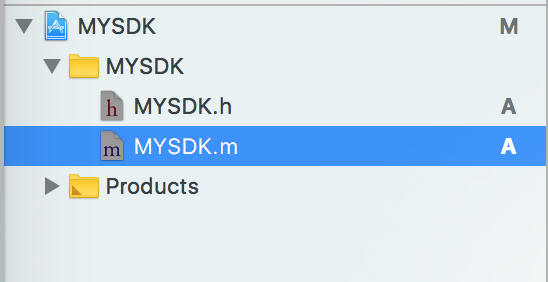
在类里面实现弹出一个UIAlertView。
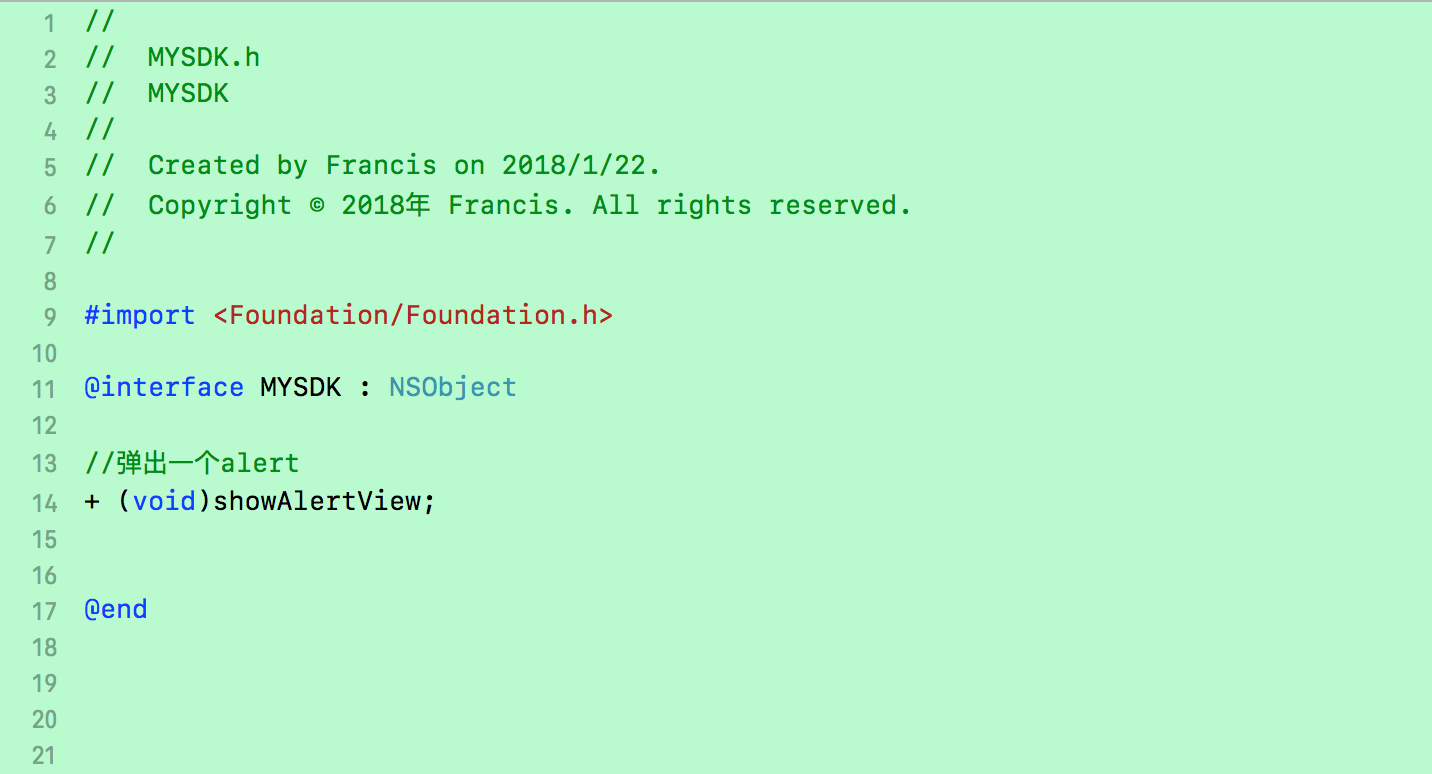

第二步:生成.a静态库
静态库分为手机和模拟器两种(手机端的只有手机能调用,模拟器的只有模拟器能调用)
2.1、生成模拟器使用静态库,随意选择一个模拟器,然后编译工程(快捷键command + B)。这时候已经生成只在模拟器能用的.a静态库libMYSDK.a。
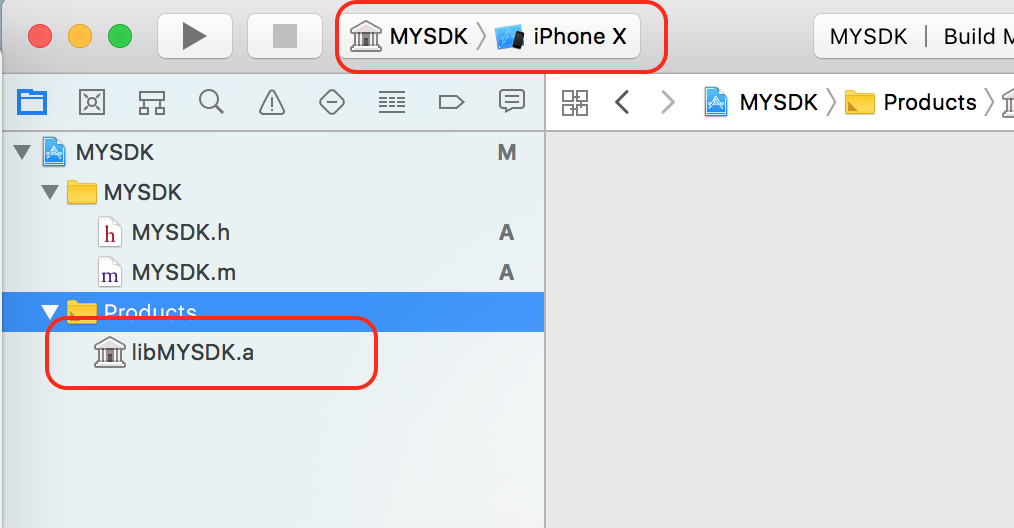
2.2、同样的道理选择Generic iOS Device生成真机能用的.a静态库

右键libMYSDK,选择Show in Finder 在Products文件夹下有两个文件夹Debug-iphoneos和Debug-iphonesimulator,分别是真机和模拟器对应的静态库。

第三步:合成通用.a静态库
将真机和模拟器的.a静态库合并成一个通用的静态库,在终端完成。使用命令行:lipo -create 真机.a静态库路径 模拟器.a静态库路径 -output 合成静态库路径 (直接拖拽.a文件路径就可出现在终端)。

至此,最终的合成库已经生成在桌面,可以直接拿来用了。需要注意的是需要将真机或模拟器任意.a静态库文件夹下的include/MYSDK文件夹中的.h头文件一起加入应用工程。
第四步:.a静态库的使用
4.1、随意创建一个工程,将生成的.a静态库和头文件放到一个文件夹中添加到工程(这里只是说明静态库的使用,请忽略工程目录结构)。
特别说明:如果静态库封装多个类,将所有类的头文件集中添加到一个.h文件,这样在使用的时候只需导入这一个头文件就行。
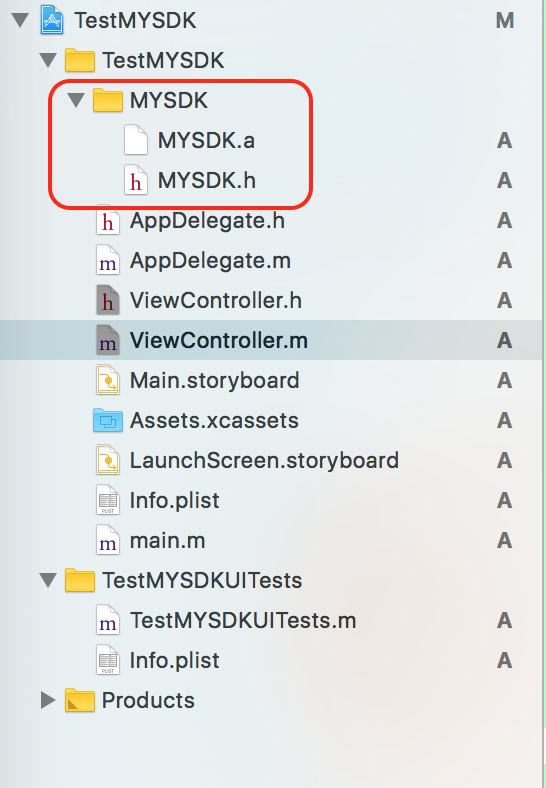
4.2、在ViewController里面导入头文件并且调用分装的方法。
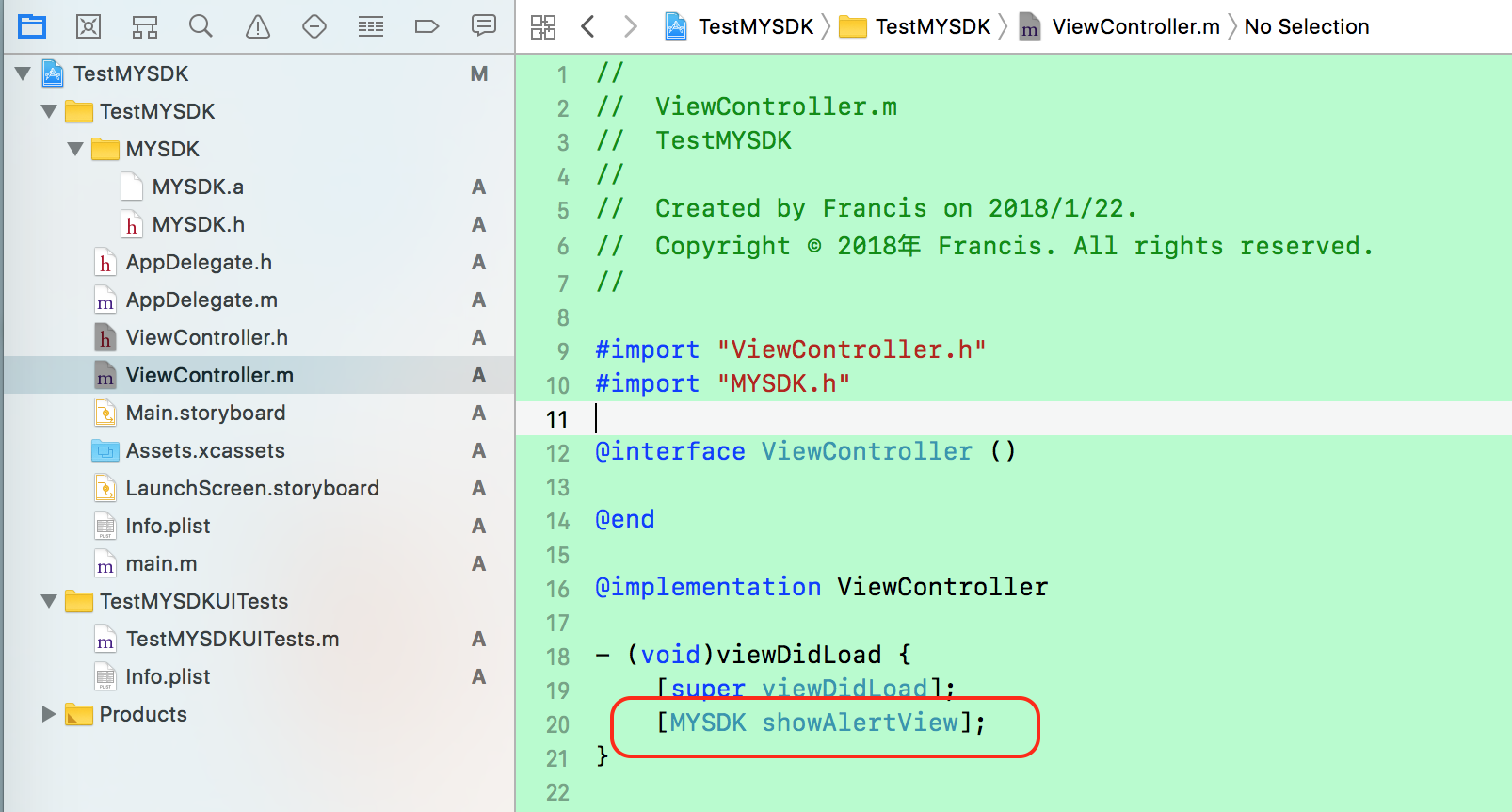
4.3、分别在模拟器和真机运行(iPhone X模拟器和iPhone 6S真机),运行结果如下。

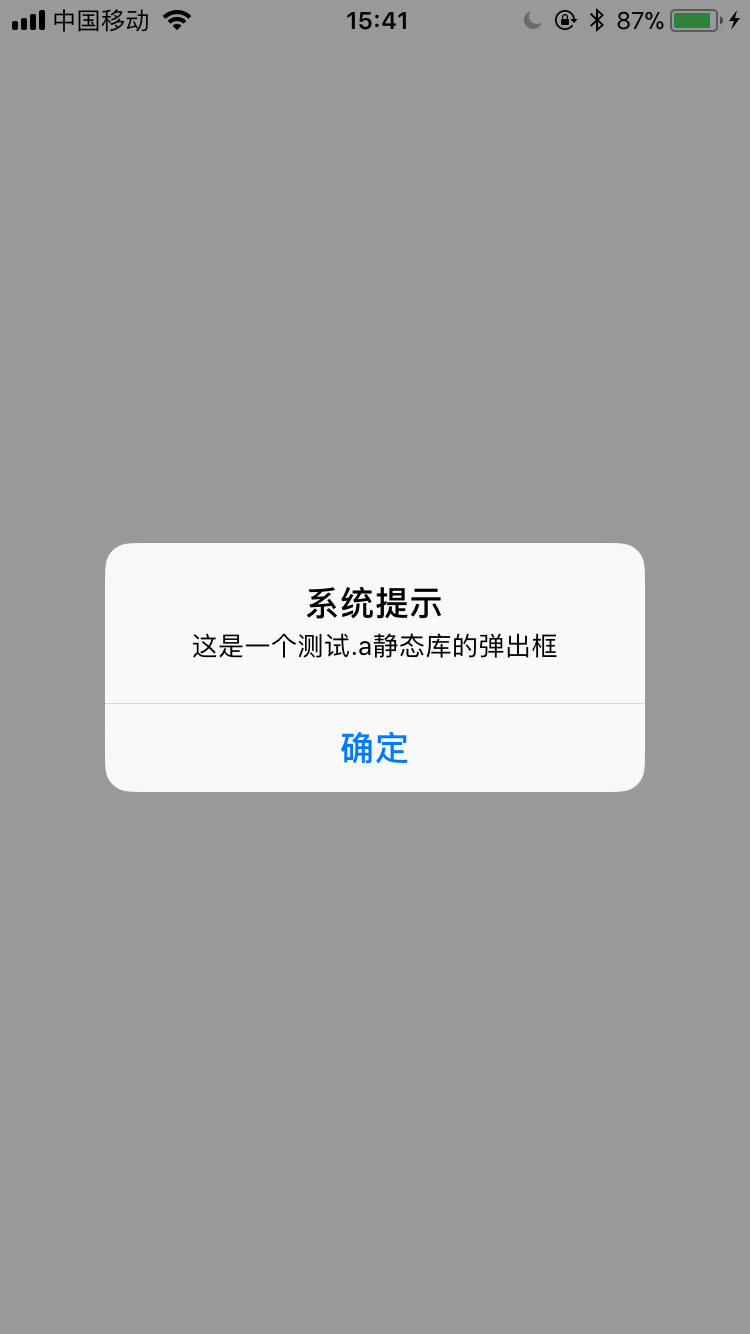
至此,大功告成